1) CONFIGURAÇÃO
1.1. Configuração
Acesse o menu Cadastros > Empresas > Aba Parâmetros > Subaba Folha de Pagamento GPS.
Preencha as informações contidas nos quadrantes ‘Parâmetros GPS’ e ‘Parâmetros de Desoneração;
Marque a flag ‘Empresa com Desoneração por NCM’ se esse for o caso.
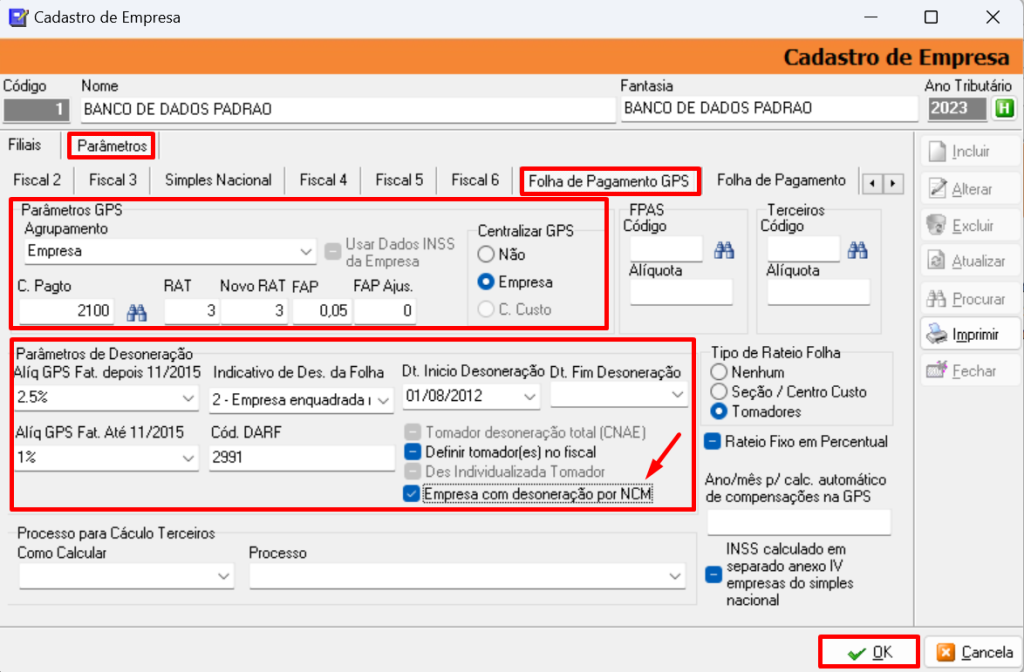
Acesse a aba Filiais > Sub-aba Inferior Folha de Pagamento 1 e informe o campo:
– Código de Atividade Econômica Previdência.
Clique em [OK] para salvar.
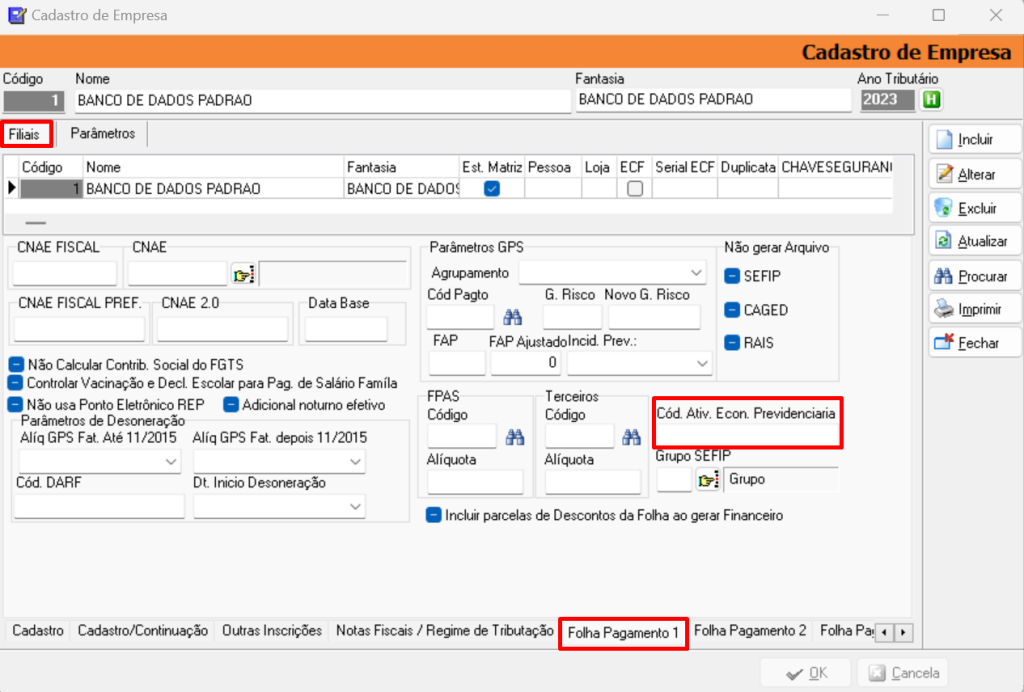
1.2. Cadastro de CFOP
Para que o sistema carregue corretamente os dados no Registro R2060, os CFOPs devem estar parametrizados.
Acesse o menu Cadastros > Parâmetros > Códigos Fiscais (CFOP) > Aba Impostos Federais > Subaba Geral.
Clique em [Procurar] para localizar o CFOP;
Marque as flag’s:
✅ Calcula Impostos Federais;
✅ Compõe Receita Lei 12.546/2011 (GPS sobre o Faturamento);
✅ Compõe Receita Total Lei 12.546/2011 (GPS sobre o Faturamento).
Clique em [OK] para salvar.
📌 Observações importantes:
Para CFOPs de devolução, marque também a flag: “Exclusão da Receita Bruta GPS”.
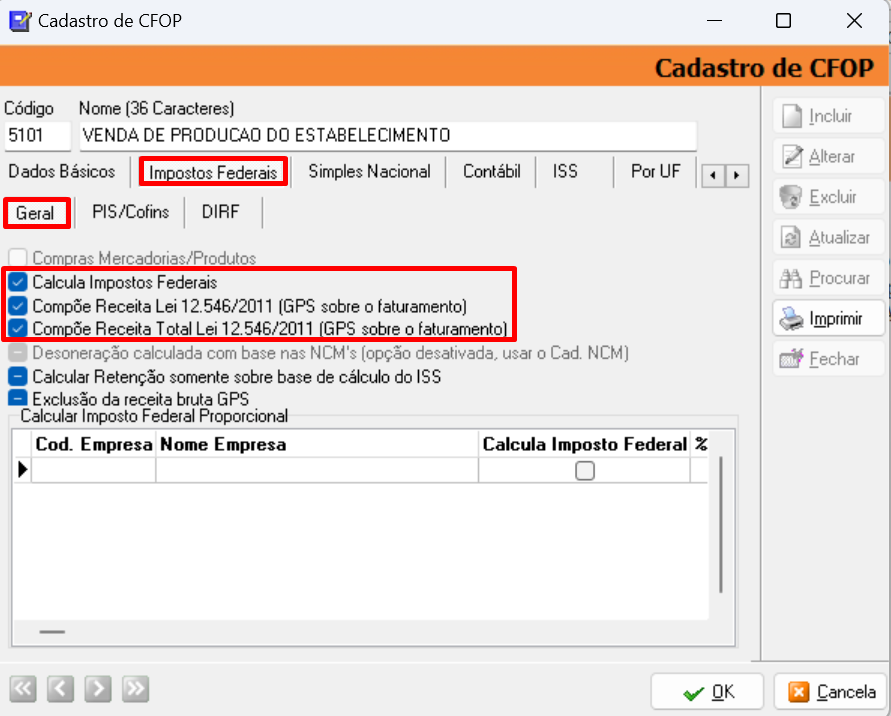
Para Receitas Não Desoneradas, marque apenas:
– Calcula Impostos Federais;
– Compõe Receita Total Lei 12.546/2011 (GPS sobre Faturamento).

1.3. Cadastro de NCM
Caso existam produtos que não devem ter incidência de desoneração, siga os passos:
Acesse o menu Cadastros > Parâmetros > NCM.
Clique em [Procurar] para localizar o NCM desejado;
Marque a flag ‘Não Incidência de Desoneração Folha’;
Clique em [OK] para salvar.
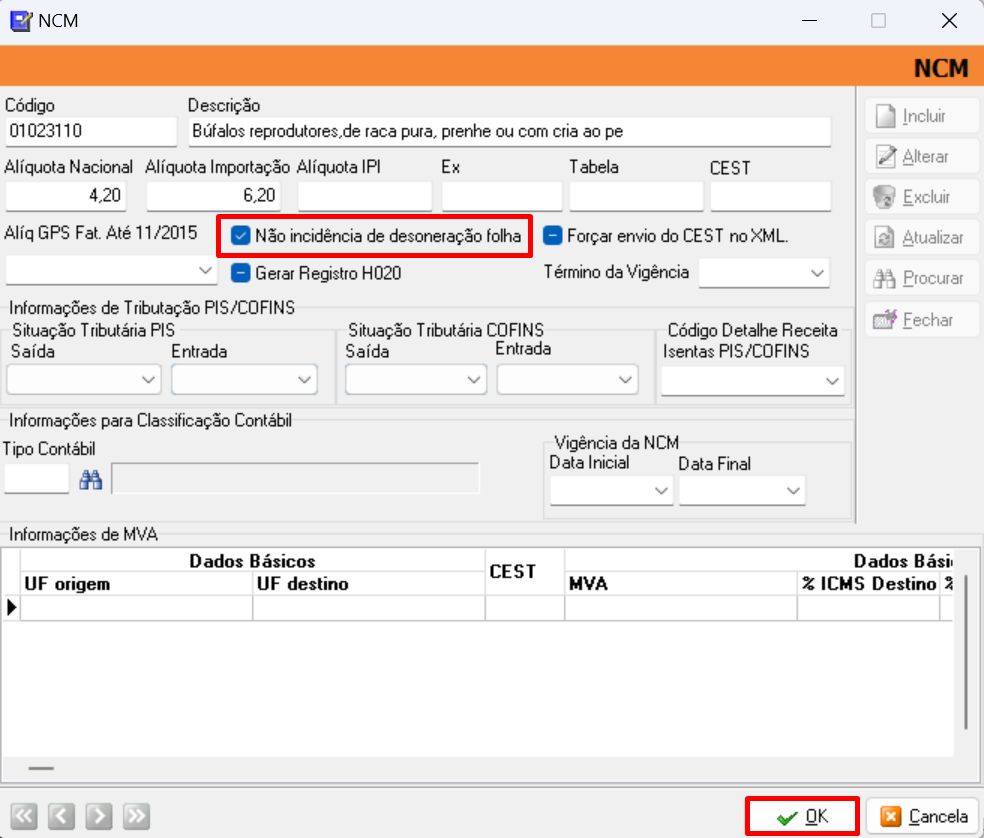
2) EXECUÇÃO NO GERENCIADOR DA REINF
Após concluir todas as parametrizações, acesse o Gerenciador REINF.
Selecione o Registro R2060.
Os valores serão exibidos na primeira linha.
No quadrante inferior, aparecerá o Detalhamento da CPRB por NCM.
Clique em [Enviar].
O sistema fará a transmissão para a Receita Federal e apresentará o retorno:
✅ Linha verde → Registro entregue com sucesso.
❌ Linha vermelha → Registro rejeitado.
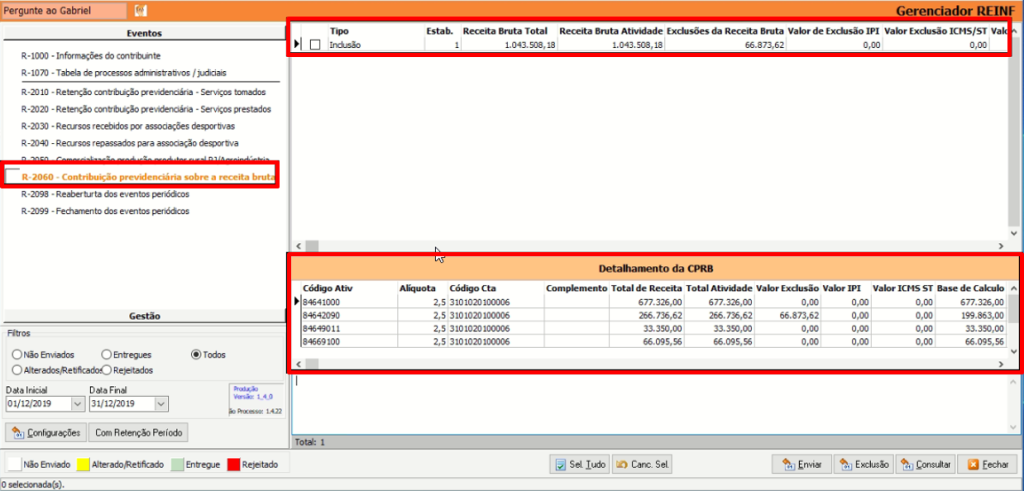
M02|M02|V.3.2.58|Setembro/2025







